Modo Offline: Um Guia para Trabalhar no Outlook Sem Internet
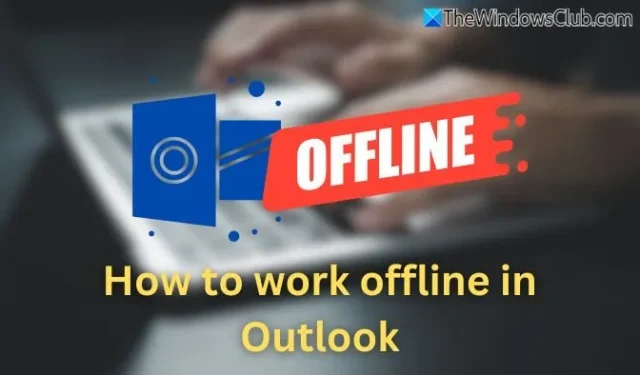
Uma das vantagens significativas de utilizar um cliente de e-mail é a capacidade de continuar gerenciando seus e-mails mesmo sem uma conexão com a internet. Para usuários do Microsoft Outlook, poder operar offline usando o Microsoft Outlook, Outlook 365, Outlook na web ou o aplicativo Outlook recém-introduzido pode ser extremamente benéfico. Neste artigo, nós o guiaremos sobre como trabalhar offline no Outlook , habilitando o modo offline ou aproveitando o aplicativo PWA para acessar funcionalidades semelhantes.
Etapas para trabalhar offline no Microsoft Outlook
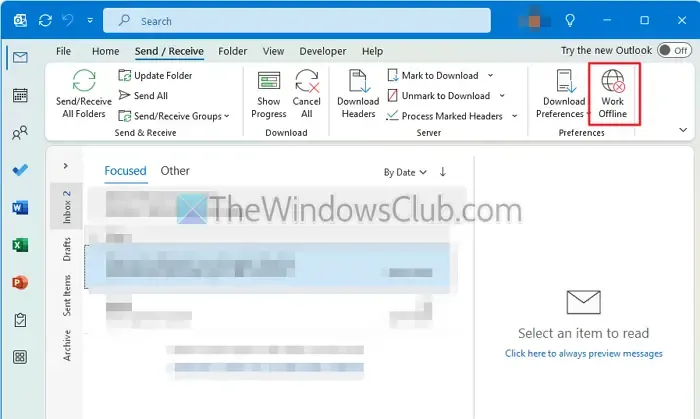
Para começar, inicie o Microsoft Outlook na sua área de trabalho. No menu principal, selecione Enviar/Receber . Depois disso, navegue até a seção Preferências e clique em Trabalhar Offline .
Ao ativar este modo, o Outlook operará no modo offline, independentemente de haver ou não uma conexão com a internet disponível. Você poderá ler, escrever e gerenciar seus e-mails normalmente, com quaisquer mensagens que você compuser ou alterações feitas na fila para sincronização assim que você se reconectar à internet.
Quando estiver pronto para voltar a ficar online, basta clicar em Trabalhar offline novamente para reconectar o Outlook à Web.
Como trabalhar offline no Outlook 365
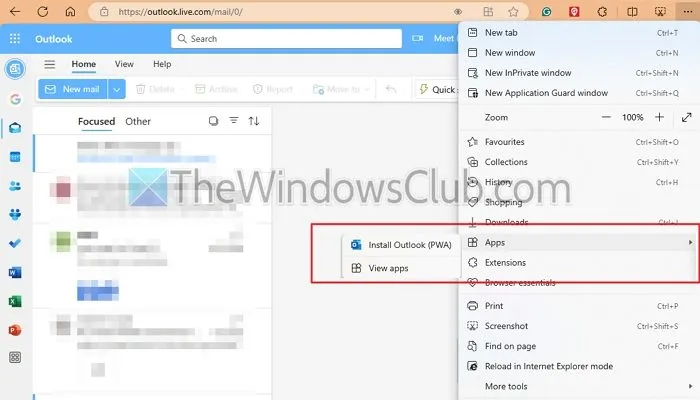
Embora não haja um aplicativo independente para o Outlook 365, você pode obter recursos semelhantes aos offline por meio do Outlook Progressive Web App (PWA), disponível nos navegadores Chrome ou Edge.
- Para começar, abra o Outlook no Chrome ou no Edge. Acesse o menu do navegador (geralmente representado por três pontos ou linhas no canto superior direito) e escolha Instalar Outlook .
- Em seguida, navegue até Configurações > Configurações offline e ative a opção Habilitar acesso offline . Esta configuração baixará uma quantidade limitada de dados, permitindo que você leia, escreva e responda a e-mails enquanto estiver offline. Os dados serão sincronizados quando você estiver online novamente.
Para maior controle e uma experiência offline mais abrangente, o aplicativo de desktop Outlook é geralmente recomendado.
Trabalhando offline no novo aplicativo Outlook
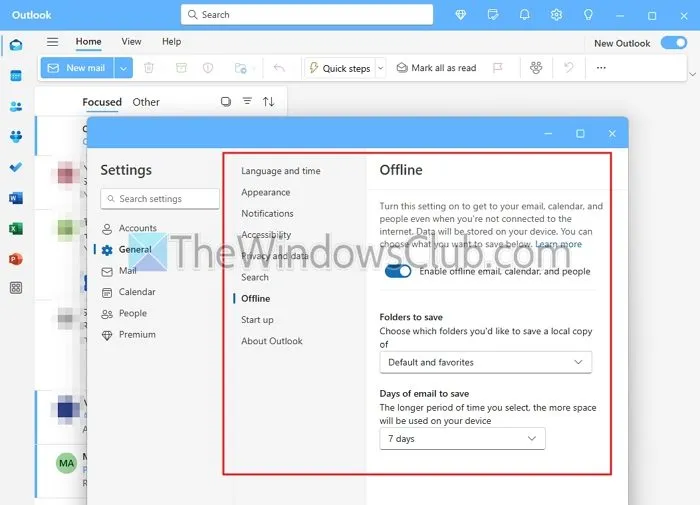
O novo aplicativo Outlook é a atualização mais recente do Outlook e apresenta uma opção específica para manter a funcionalidade mesmo quando desconectado da Internet.
- Abra o novo aplicativo Outlook e clique no ícone Configurações localizado na barra de título.
- Selecione a aba Geral no menu do lado esquerdo e depois escolha a opção Offline na lista que aparece.
- Você pode habilitar ou desabilitar recursos offline alternando a opção Habilitar e-mail, calendário e pessoas offline .
Esperamos que essas informações sejam úteis.
Meus rascunhos de e-mail serão enviados automaticamente quando eu me reconectar no Outlook?
Claro! Todos os rascunhos de e-mail que você criar e salvar enquanto estiver offline serão enviados automaticamente assim que você restaurar sua conexão com a internet. O Outlook sincronizará todas as alterações offline, o que inclui enviar rascunhos, realocar e-mails para a lixeira e recuperar novas mensagens quando você estiver online novamente.
Qual é a capacidade de armazenamento para e-mails offline no Outlook?
Embora não haja um limite de armazenamento definido, pois ele depende do armazenamento disponível no seu PC ao usar o novo aplicativo Outlook ou o aplicativo Outlook, você pode ajustar as configurações offline para especificar um certo número de dias ou meses de e-mails que você prefere que permaneçam acessíveis offline.



Deixe um comentário